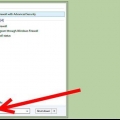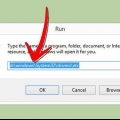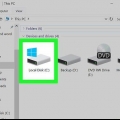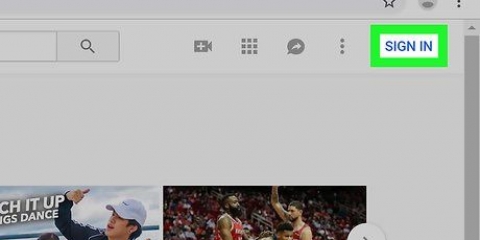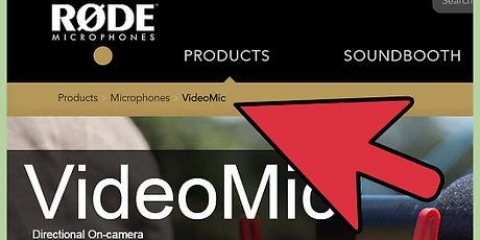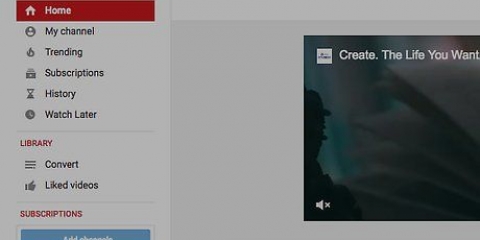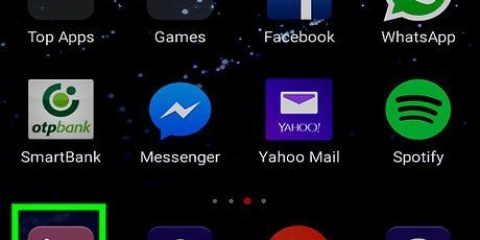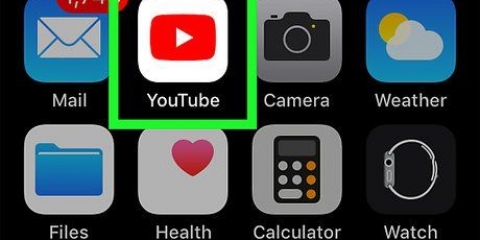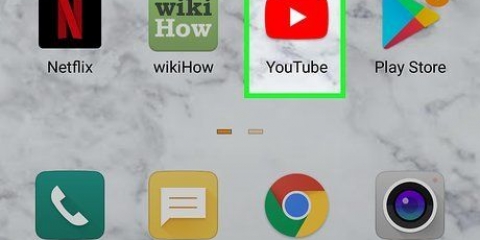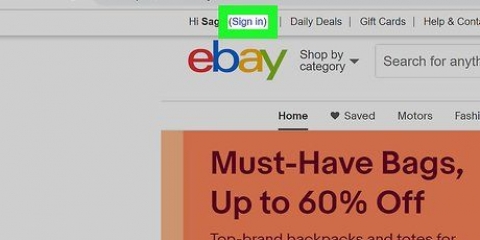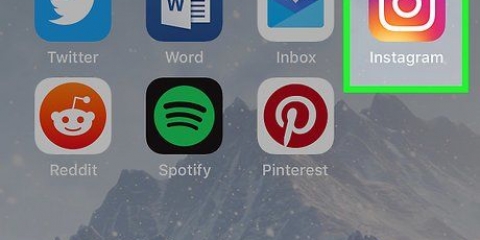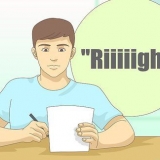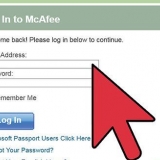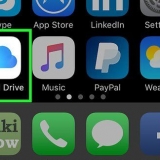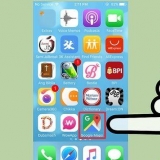Bloker youtube
Indhold
Der er utallige videoer på YouTube, inklusive billeder, der måske ikke egner sig til børn. Hvis du vil begrænse internetbrugen i din familie, kan du vælge at blokere YouTube eller blokere nogle af videoerne.
Trin
Metode 1 af 3: Bloker YouTube på en Windows-computer

1. Start din computer. Åbn Windows Stifinder i dine Programmer eller via Start-menuen.

2. Gå til C-drevet eller et andet drev, hvor Windows er installeret. Find følgende mappe: "WindowsSystem32driversetc.”

3. Tryk på "Værter.” Du skal redigere dette dokument. Du skal dog ikke bare gøre dette og være meget forsigtig med dette.

4. Vent på, at computeren spørger dig, hvilket program du vil åbne filen med. Klik på Klasseblok.
Du kan også åbne Notesblok først og derefter finde filen i "WindowsSystem32driversetc".

5. Rul til den sidste linje i filen. Der skal stå "::1 localhost" eller noget lignende. Placer markøren bag teksten.

6. Tryk på "Enter.” Du vil nu tilføje en linje til filen. Skriv "127.0.0.1www.Youtube.com" med et mellemrum mellem nummeret og hjemmesiden.
Udfyld andre websteder, som du vil blokere på denne måde. For eksempel "127.0.0.1 www.facebook.com. Sørg for at sætte hvert websted på en ny linje.

7. Gem filen ved at klikke på Filer og derefter "Gem” at klikke. De ændringer, du har foretaget, vil være aktive med det samme.
Du skal muligvis tillade disse ændringer i dit antivirusprogram.

8. Åbn din internetbrowser og prøv at besøge webstederne.
Metode 2 af 3: Aktiver YouTubes sikkerhedstilstand

1. Log ind på din Google-konto. Når du er logget ind, genkender Google med det samme din konto, når du surfer til eksempelvis Gmail eller YouTube.

2. Gå til www.Youtube.com.

3. Rul hele vejen ned. Find knappen med "Sikkerhedstilstand: Fra."Klik på "Fra" for at tænde for tilstanden.

4. Lær, hvilke begrænsninger der er på din konto i Sikker tilstand. For eksempel blokeres videoer med voksent indhold fra computere, hvor du er logget ind med din Google-konto. Klik på knappen, der siger "Til", hvis du kun vil blokere potentielt skadelige YouTube-videoer.
YouTube bruger et system, hvor brugerne bedømmer videoer og rapporterer, hvis videoerne ikke er egnede til børn. Hvis videoen kun lige er blevet uploadet, og ingen har rapporteret, at den har voksenindhold endnu, kan du stadig se den.

5. Tryk på Gem for at gemme de foretagne ændringer. Bliv logget ind på din YouTube-konto for at fortsætte med at se ændringerne.
Denne metode virker ikke for familier, hvor børnene har deres egen Google-konto.
Metode 3 af 3: Bloker YouTube på en iPad

1. Gå til din iPads indstillinger. Rul gennem de generelle indstillinger.

2. Tryk på "Restrictions.” Du kan nu ændre din iPads indstillinger.

3. Indstil en adgangskode til at indtaste for at tilsidesætte begrænsningerne. Indtast det igen.

4. Rul gennem listen for at finde YouTube. Tryk på knappen ved siden af logoet, så det er slukket. Din YouTube-app forsvinder nu fra din iPad, indtil du fjerner begrænsningen i dine Indstillinger.
Artikler om emnet "Bloker youtube"
Оцените, пожалуйста статью
Populær